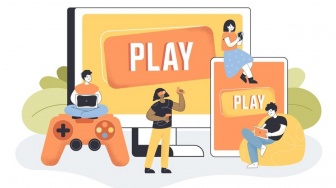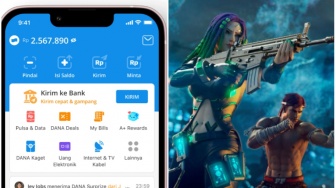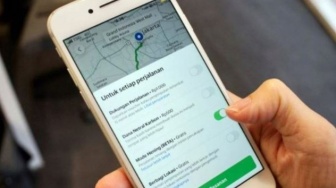Suara.com - Berikut adalah cara transfer foto ke sesama iPhone dengan cepat, pengguna produk perusahaan Apple wajib tahu cara dan tutorial iPhone berikut ini.
Salah stau hal yang harus diketahui oleh pengguna iPhone adalah transfer foto. Tidak seperti Android, Anda bisa melakukan transfer foto ke sesama iPhone dengan mudah dan cepat.
Apalagi, Apple yang merupakan perusahaan pembuat iPhone telah membekali produk kebanggannya ini dengan berbagai fitur yang mempermudah transfer foto ke sesama perangkat tersebut.
Tenang saja, cara transfer foto ke sesama iPhone dengan cepat sangatlah mudah dilakukan karena ada beberapa cara yang bisa dicoba.
Nah, buat Anda yang penasaran dengan cara transfer foto ke sesama iPhone dengan cepat, berikut Suara.com telah merangkum tutorialnya buat Anda.
5 Cara Transfer Foto ke Sesama iPhone dengan Cepat
1. Gunakan Quick Start
Jika Anda memiliki iPhone baru yang belum dikonfigurasi, Anda bisa melakukan transfer foto dengan menggunakan Quick Start.
Anda bisa menggunakan fitur Quick Start ini dengan menggunakan WiFi untuk mentransfer semua data dari iPhone lama ke iPhone baru, baik berupa pesan, pengaturan, foto dan file lainnya.
Baca Juga: Daftar Harga iPhone Terbaru Februari 2024, Mulai dari Rp 6 Jutaan
Meski demikian, cara transfer foto ke sesama iPhone dengan Quick Start dapat memakan waktu satu jam atau lebih tergantung pada seberapa banyak data yang Anda miliki.